笔记本电脑怎么用蓝牙传文件到手机
1、打开电脑和手机上的蓝牙。

2、点击“添加蓝牙或其他设备”后,在弹出的窗口中选择添加“蓝牙”。
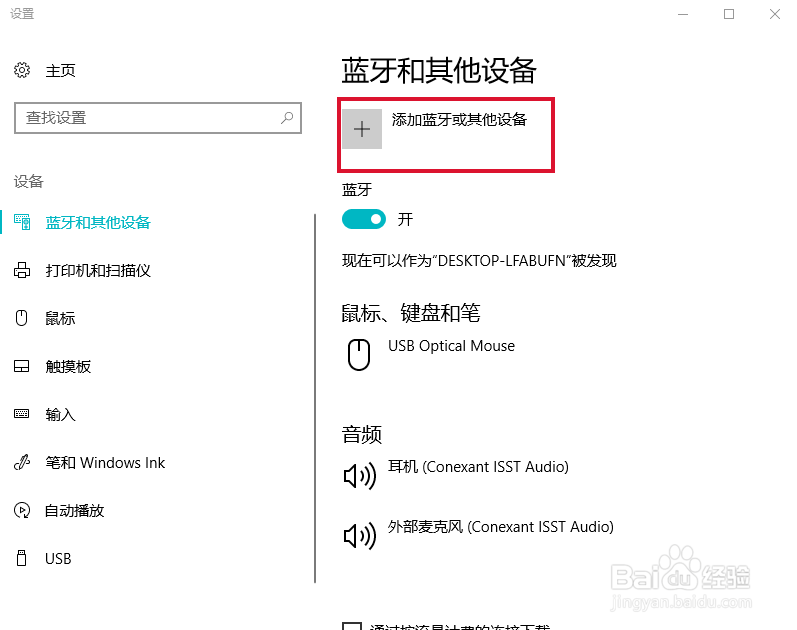
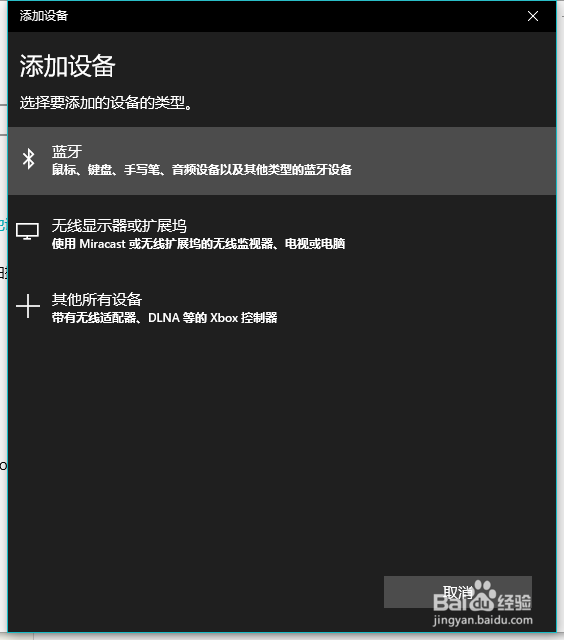
3、电脑搜索出我们的手机设备后,点击要连接的设备。(要是没检测出我们的手机的话,看看手机上是否开启了开放检测)

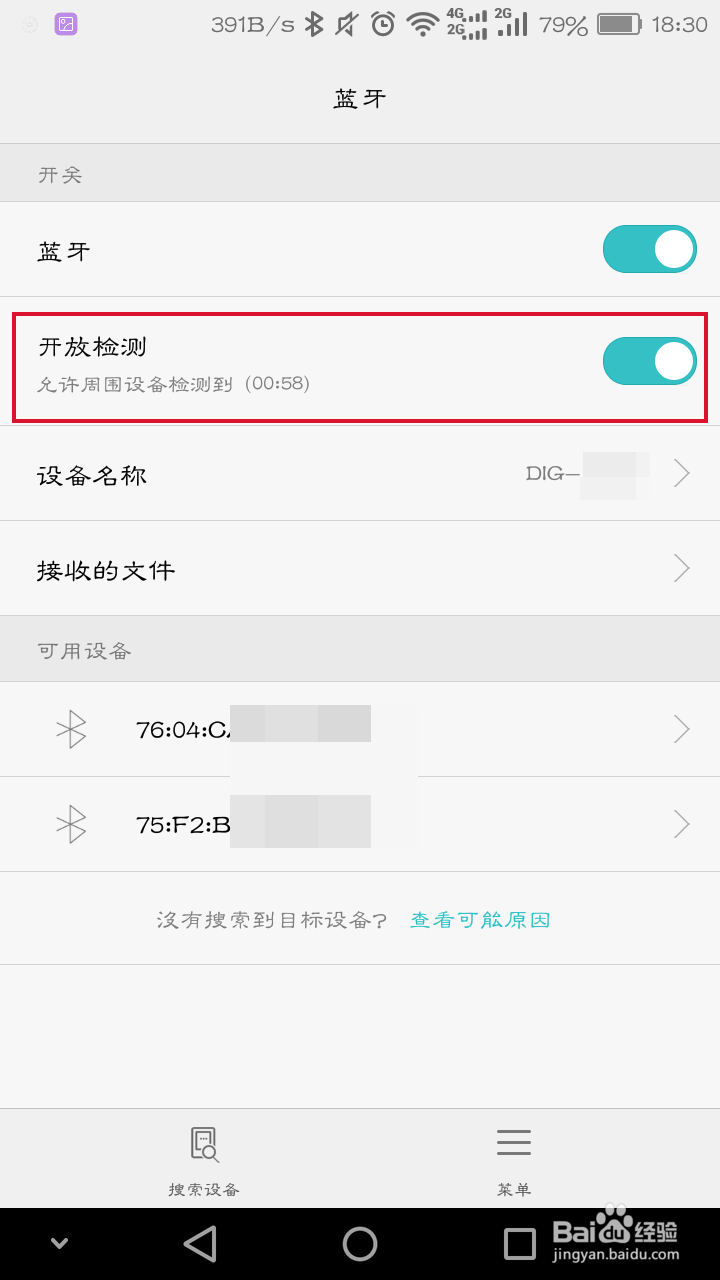
4、电脑这边选择了配对后,手机会收到配对的通知,点击同意。

5、配对成功后就可以传电脑上的文件到手机了。点击蓝牙和其他设备中的“通过蓝牙发送或接受文件”

6、点击“发送文件”,然后浏览文件发送即可。
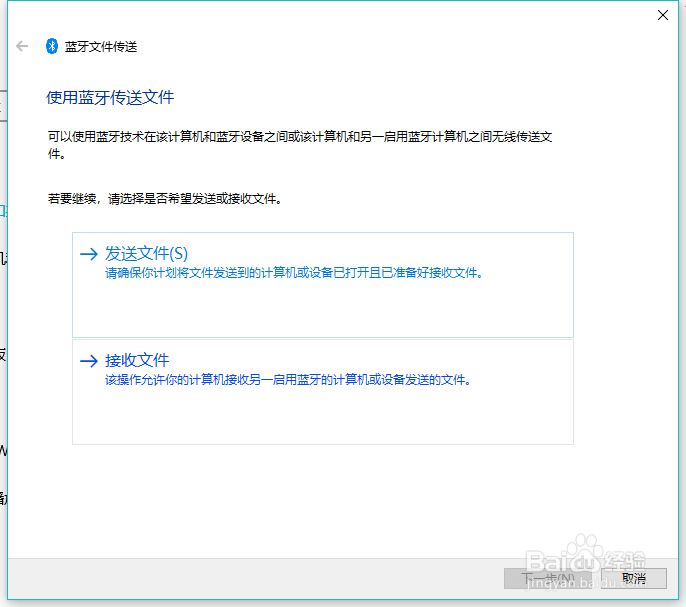

7、手机上选择接受该文件,就能接收从电脑上发过来的文件了。
